Controllr/Aplicativos/Isp/Monitor de IPPool
De BrByte Wiki
< Controllr | Aplicativos | Isp
Revisão de 16h15min de 1 de março de 2023 por Paulohenrique (discussão | contribs) (remove link from img + change order of rows)
Monitor IPPool
O App ![]() Monitor IPPool em ISP é responsável por fazer a visualização dos endereços distribuídos nas IP Pools no momento atual.
Monitor IPPool em ISP é responsável por fazer a visualização dos endereços distribuídos nas IP Pools no momento atual.
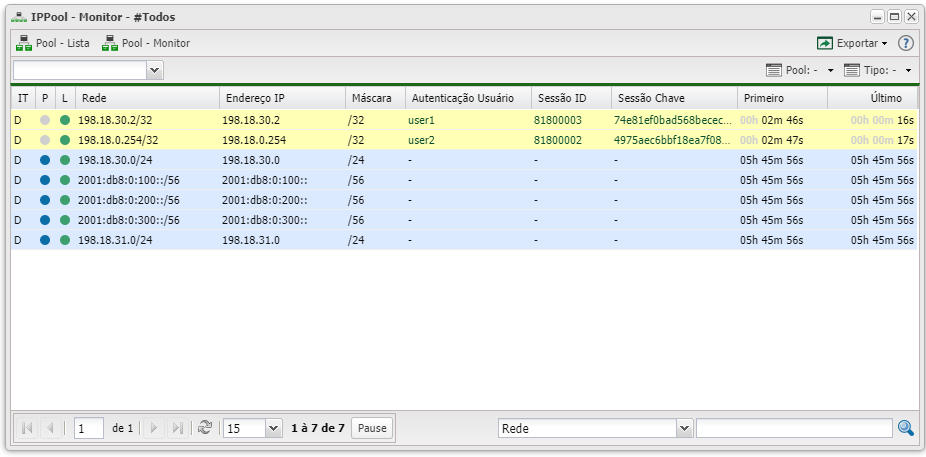
| Colunas do monitor | |
|---|---|
| Menu | Descrição |
| IT | IP Type: Dinâmico (D), Fixo (F) ou Automático (A). |
| P | É pool: Sim ou não. |
| Rede | Qual é a rede do equipamento autenticado (ou da pool) |
| Endereço IP | Qual é o IP do equipamento autenticado (ou da pool). |
| Mascara | Mascara CIDR da distribuição. |
| Autenticação usuário | Usuário da autenticação caso não seja uma pool. |
| Sessão ID | ID da sessão. |
| Sessão Chave | Chave da sessão. |
| Primeiro | Primeira conexão. |
| Último | Última conexão |
| Cor | Linha azul representa que o endereço é uma pool; Linha Verde que o tipo de endereço é Fixado; Linha Amarela que é Dinâmico; Linha Roxa que é Automático. |
Listagem e Status
Você pode realizar vários filtros para listar a distribuição de endereços e posteriormente exportar um relatório.
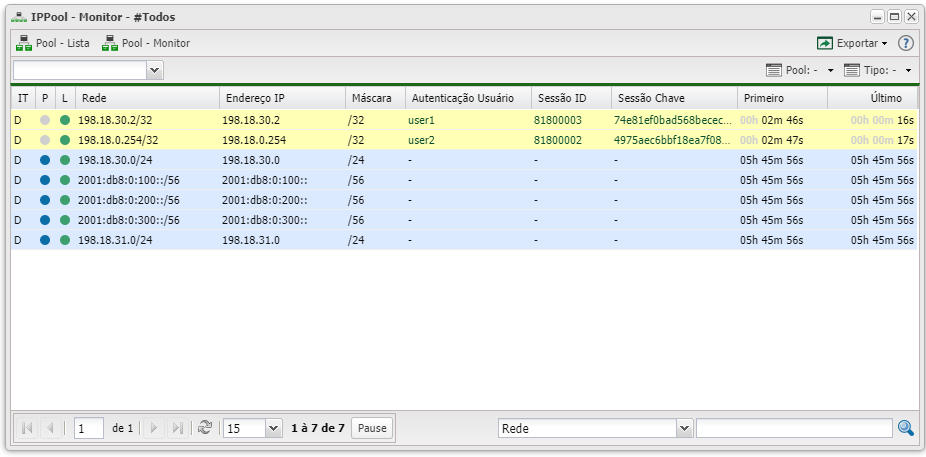
| Listagem e Status | ||
|---|---|---|
| Menu | Descrição | Exemplo |
| Pool | Selecione a pool que se deseja filtrar por. Marque: |
|
| Tipo | Selecione o tipo de atribuição de endereço que se deseja filtrar por. Marque: |
|
| Colunas Ocultas | Você pode complementar o seu relatório habilitando colunas ocultas dessa janela. Para aparecer a opção de colunas ocultas você deve passar o mouse em cima da coluna (qualquer coluna), então irá aparecer uma seta para baixo. Clique nela e vá na opção  |
- |
| Nesse campo você pode realizar buscar específicas. Primeiro marque a opção que se refere a busca, depois no outro campo escreve o que buscar conforme a opção marcada, por fim clique na |
- | |
| Após aplicar os filtros, poderá realizar a exportação desse relatório no formato: |
- | |
